教程介绍
许多用户在电脑上使用vmware的时候出现了一些问题,如果说电脑蓝屏等等,这个时候我们可以从下面的几个方面来进行操作和修复,不知道怎么干的可以参考一下。
解决方法
1、打开控制面板,点击“程序”,然后再点击“启用或关闭Windows功能”
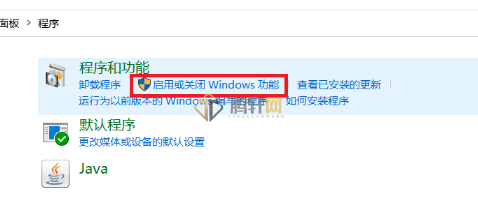
2、把这两个项目都勾选上
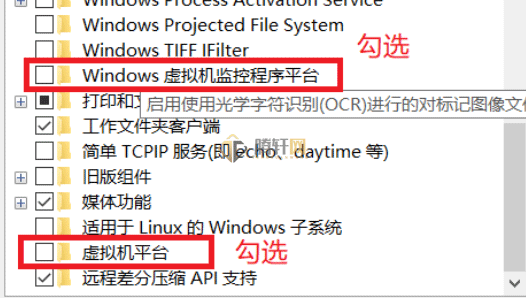
3、如果出现下图的错误,那么可以进入bios界面,启动Intel Virtualization Technology。
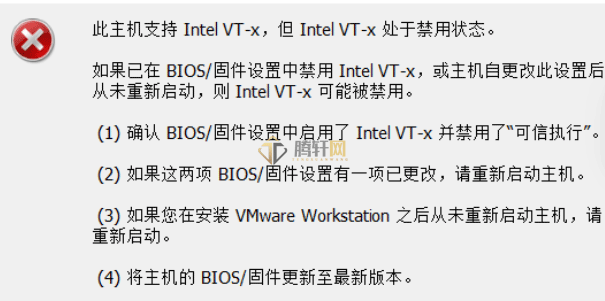
4、如果是如图的错误,那么就需要关闭电脑里面的hyper-v服务
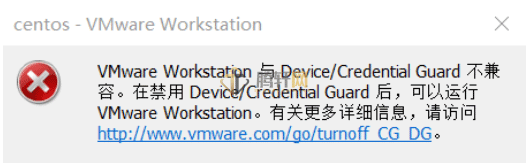
5、按下win+X,然后选择管理员运行,输入命令bcdedit /set hypervisorlaunchtype off;回车执行,然后重启电脑。
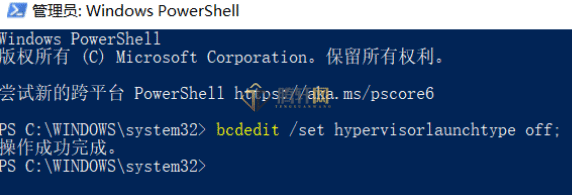
6、如果上述解除后还是无法操作,那么可以右键桌面上的wmware图标,选择“属性”
7、然后选择兼容性,勾选上点击保存。
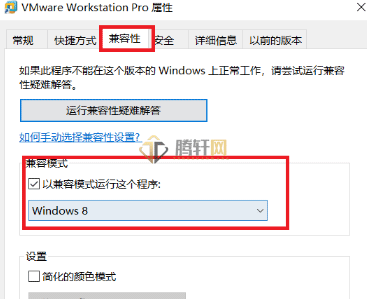
以上本篇文章的全部内容了,感兴趣的小伙伴可以看看,更多精彩内容关注腾轩网www.tengxuanw.com







